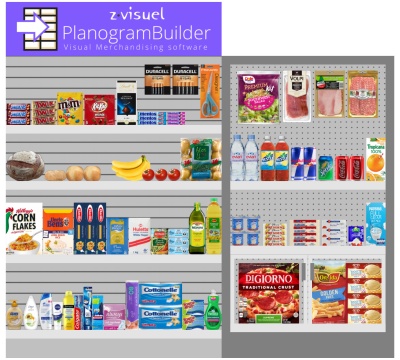Outils et commandes (Navigation)
La barre d'outils comprend des outils et des commandes courants permettant de naviguer dans la zone de visualisation :
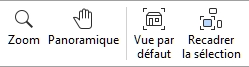
Ces commandes, ainsi que d'autres commandes associées, sont disponibles dans Menu principal > Navigation:
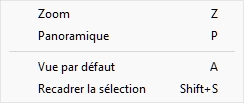
Zoom
Cet outil vous permet d'effectuer un zoom avant et arrière dans la zone de visualisation.
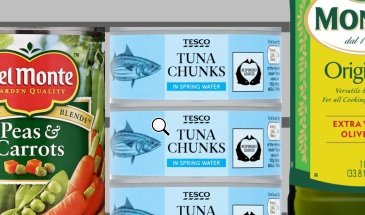
- Raccourci clavier: Z
Instructions:
Méthode 1 : mode outil dédié
- Activez l'outil à l'aide de son bouton, de son entrée de menu ou de son raccourci clavier.
- Tout en maintenant le bouton gauche de la souris enfoncé dans la zone de visualisation, déplacez la souris vers le haut pour effectuer un zoom avant ou vers le bas pour effectuer un zoom arrière.
- Passez à un autre outil une fois que vous avez fini de zoomer.
Méthode 2 : mode temporaire
Vous pouvez également effectuer un zoom avant et arrière sans activer l'outil. Cette méthode permet d'effectuer un zoom temporaire pratique tout en gardant tout autre outil actif, tel que les outils d'édition :
- Faites défiler la molette de votre souris dans la zone de visualisation.
Remarque : Lorsque vous effectuez un zoom avant, la scène est centrée sur l'emplacement du pointeur de la souris.
Astuce : pour zoomer plus lentement, maintenez la barre d'espace enfoncée pendant le zoom.
Panoramique
Cet outil vous permet de déplacer le point de vue vers la gauche, la droite, le haut ou le bas.
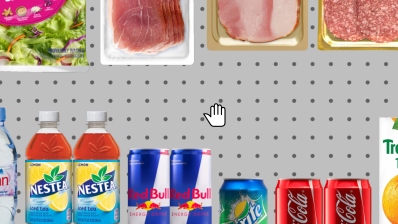
- Raccourci clavier : P
Instructions:
Méthode 1 : mode outil dédié
- Activez l'outil à l'aide de son bouton, de son entrée de menu ou de son raccourci clavier.
- Tout en maintenant le bouton gauche de la souris enfoncé dans la zone de visualisation, déplacez votre souris dans la direction dans laquelle vous souhaitez déplacer la vue.
Méthode 2 : mode temporaire
Vous pouvez également effectuer un panoramique de la vue sans activer l'outil. Cette méthode fournit un panoramique temporaire pratique tout en gardant tout autre outil actif, tel que les outils d'édition :
- Tout en maintenant le bouton central de la souris enfoncé, faites glisser la souris dans la zone de visualisation.
Astuce : pour effectuer un panoramique plus lent, maintenez la barre d'espace enfoncée pendant le panoramique.
Vue par défaut
Cette commande réinitialise la zone de visualisation sur une vue prédéfinie qui s'adapte à tous les éléments visibles de votre planogramme.